Giới thiệu
Ghi lại màn hình điện thoại của bạn không chỉ là một tiện ích mà còn là một nhu cầu cần thiết trong thế giới kỹ thuật số ngày nay. Cho dù bạn đang tạo một hướng dẫn từng bước, ghi lại thành tích chơi game, hay giữ lại các cuộc trò chuyện video đáng nhớ, biết cách ghi lại màn hình kỹ thuật số bằng điện thoại của bạn là điều vô cùng quan trọng. Hướng dẫn toàn diện này bao gồm cả thiết bị Android và iOS, cung cấp cái nhìn sâu sắc về cách ghi lại màn hình chất lượng cao. Khám phá những điều tinh tế của ghi lại màn hình, làm quen với các công cụ hàng đầu và nắm vững các chiến lược để cải thiện ghi hình.
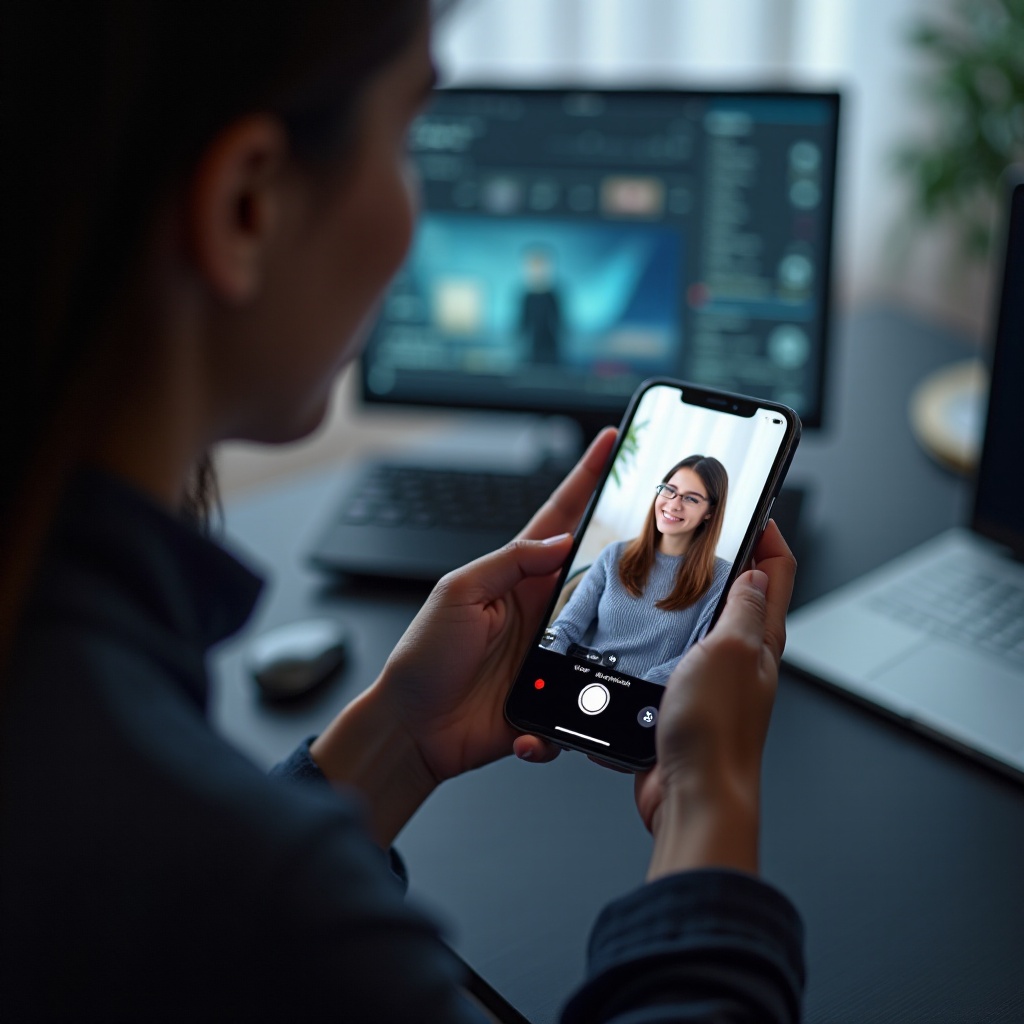
Hiểu về Ghi lại Màn hình trên Điện thoại Thông minh
Ghi lại màn hình trên điện thoại thông minh cho phép bạn ghi lại bất kỳ hành động nào thực hiện trên màn hình thiết bị của mình, mang lại tiện ích tuyệt vời cho cả người tạo nội dung và người dùng bình thường. Các chức năng tích hợp có sẵn trên cả thiết bị Android và iOS làm cho việc ghi lại màn hình trở nên đơn giản, mặc dù các ứng dụng từ bên thứ ba cung cấp các tùy chọn nâng cao cho những ai tìm kiếm sự linh hoạt hơn.
Điều hướng các tính năng tích hợp và bổ sung này trang bị cho người dùng cho các nhiệm vụ ghi lại khác nhau, cho dù cho mục đích giáo dục, giải trí hay kinh doanh. Với một sự hiểu biết vững chắc về những gì có sẵn, bạn có thể sử dụng công cụ mạnh mẽ này một cách hiệu quả.

Chuẩn bị Điện thoại của Bạn cho việc Ghi lại Màn hình
Trước khi bắt đầu ghi lại màn hình, điều cần thiết là chuẩn bị thiết bị của bạn để đạt hiệu suất tối ưu. Đảm bảo điện thoại của bạn có đủ lượng pin hoặc được kết nối với nguồn điện để ngăn chặn các gián đoạn. Đóng các ứng dụng dư thừa đang chạy trong nền, điều này có thể giúp giảm độ trễ và ngăn chặn các thông báo gây xao lãng trong khi ghi lại. Ngoài ra, hãy xác nhận bạn có đủ bộ nhớ trống, vì ghi lại có thể nhanh chóng tiêu tốn không gian bộ nhớ.
Ghi lại Màn hình trên Thiết bị Android
Sử dụng các Tính năng Tích hợp trên Android
- Vuốt xuống để truy cập menu Cài đặt Nhanh.
- Xác định vị trí và chọn biểu tượng ‘Ghi Màn hình’.
- Tùy chỉnh cài đặt ghi âm như âm thanh và hiển thị tương tác khi cần.
- Nhấn ‘Bắt đầu’ để bắt đầu ghi, với một đếm ngược ngắn trước đó.
Các Ứng dụng Bên Thứ 3 Được Đề Xuất
Chức năng của các tính năng tích hợp sẵn trên Android có thể được mở rộng bằng các ứng dụng bên thứ ba được thiết kế để cải thiện trải nghiệm ghi lại:
- AZ Screen Recorder: Ứng dụng này cung cấp các công cụ chỉnh sửa mạnh mẽ ngoài ghi âm cơ bản mà không cần root thiết bị của bạn.
- Mobizen Screen Recorder: Được khen ngợi vì giao diện người dùng sạch sẽ, Mobizen cung cấp khả năng ghi HD cùng với một bộ chỉnh sửa trực quan.
Cả hai ứng dụng đều được khuyến nghị cao về tính tiện dụng và bộ tính năng nâng cao, có sẵn thông qua Google Play Store.
Ghi lại Màn hình trên Thiết bị iOS
Sử dụng Trình ghi Màn hình Tích hợp của iOS
- Mở ‘Cài đặt’ và đi đến ‘Trung tâm Điều khiển’.
- Thêm tùy chọn ‘Ghi lại Màn hình’ bằng cách nhấn vào dấu cộng màu xanh lục.
- Truy cập Trung tâm Điều khiển và chọn nút ‘Ghi Màn hình’.
- Chọn ghi âm với âm thanh micro trước khi bắt đầu phiên ghi của bạn.
Các Ứng dụng Thay thế Tốt nhất
Đối với người dùng iOS đang tìm kiếm các tính năng bổ sung ngoài các chức năng tích hợp sẵn của Apple:
- Go Record: Ứng dụng này cho phép kết hợp các phản ứng với camera mặt và khả năng chỉnh sửa.
- TechSmith Capture: Nổi tiếng với sự hỗ trợ trong việc tạo hướng dẫn, ứng dụng này cung cấp các công cụ và tùy chọn chia sẻ mở rộng vượt ra khỏi khả năng gốc.
Mẹo để Ghi lại Màn hình Chất lượng Cao
Đạt được ghi hình màn hình vượt trội bao gồm việc điều chỉnh cài đặt để cải thiện độ rõ nét và sự tham gia.
Cài Đặt Tối Ưu cho Video và Âm Thanh
- Chọn độ phân giải phù hợp: Chọn độ phân giải cao như 1080p để đảm bảo sự rõ nét trong ghi lại của bạn.
- Kết hợp âm thanh: Chọn để ghi âm bên trong, âm thanh bên ngoài, hoặc cả hai để làm phong phú trải nghiệm của người xem.
Chỉnh sửa và Cải thiện Ghi lại
- Sử dụng các công cụ chỉnh sửa tích hợp hoặc các ứng dụng chuyên dụng như Adobe Premiere Rush để tinh chỉnh video, cắt các phần không cần thiết hoặc thêm chú thích.
- Cải thiện chất lượng âm thanh bằng cách giảm thiểu tiếng ồn xung quanh với các công cụ có sẵn trong các ứng dụng như Audacity.
Giải quyết Các Vấn đề Thường Gặp
Ngay cả với công nghệ tiên tiến, ghi lại màn hình có thể gặp phải đôi khi những thách thức.
Vấn Đề Lưu Trữ và Hiệu Suất
- Xóa các ghi lại lỗi thời thường xuyên để duy trì không gian lưu trữ đủ.
- Xem xét sử dụng các dịch vụ đám mây để mở rộng cơ sở hạ tầng lưu trữ của thiết bị của bạn nếu cần.
Ứng Dụng Bị Treo và Các Giải Pháp
- Giữ cho ứng dụng và hệ điều hành của bạn được cập nhật lên phiên bản mới nhất để đạt hiệu suất tối ưu.
- Khởi động lại thiết bị của bạn để làm mới hệ thống nếu xảy ra lỗi liên tục.
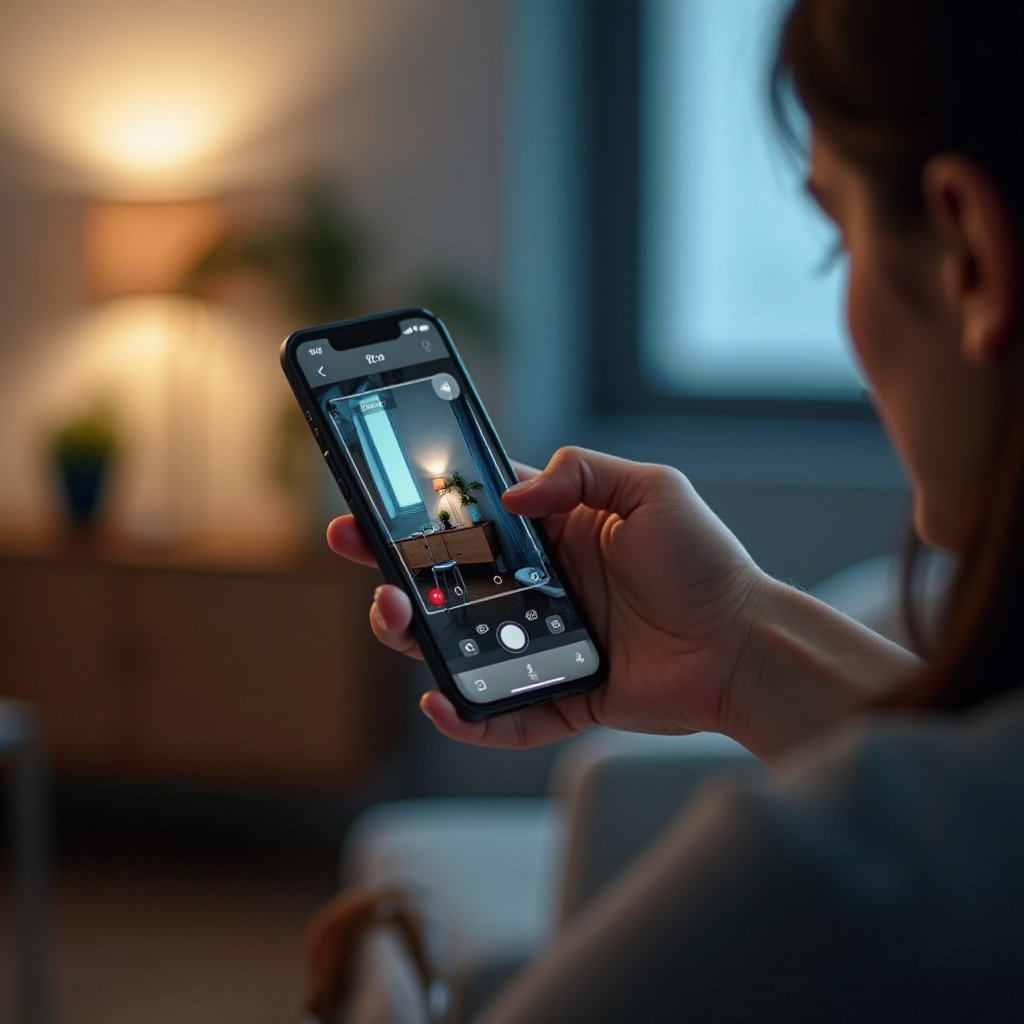
Kết luận
Với công nghệ ngày nay, ghi lại màn hình điện thoại thông minh của bạn chưa bao giờ dễ dàng hơn. Được trang bị với các chỉ dẫn này cho cả Android và iOS, bạn sẵn sàng ghi lại một cách dễ dàng, sản xuất nội dung chất lượng cao và giải quyết các sự cố một cách hiệu quả. Bằng việc áp dụng các mẹo và duy trì một cách tiếp cận chủ động đối với bất kỳ vấn đề nào, ghi lại của bạn sẽ luôn đáp ứng được sự mong đợi của bạn.
Câu Hỏi Thường Gặp
Tôi có thể quay màn hình với âm thanh trên điện thoại không?
Có, cả thiết bị Android và iOS đều cho phép bạn quay âm thanh khi quay màn hình, bao gồm âm thanh nội bộ và đầu vào từ micro.
Thời lượng tối đa của một bản quay màn hình trên điện thoại thông minh là bao nhiêu?
Thời lượng ghi phụ thuộc vào dung lượng lưu trữ còn trống trên thiết bị của bạn. Hãy chắc chắn rằng bạn có đủ không gian để lưu trữ các bản ghi mà không gặp vấn đề về hiệu suất.
Làm thế nào để cải thiện chất lượng quay màn hình trên điện thoại của tôi?
Nâng cao chất lượng ghi âm bằng cách tối ưu hóa độ phân giải video, giảm tiếng ồn xung quanh, và sử dụng ứng dụng chỉnh sửa chất lượng cao để cải thiện cả video và âm thanh.
